win11专业版如何使用控制面板删除帐户
要使用控制面板删除帐户和文件,请使用以下步骤:
1. 打开控制面板。
2. 单击用户帐户。
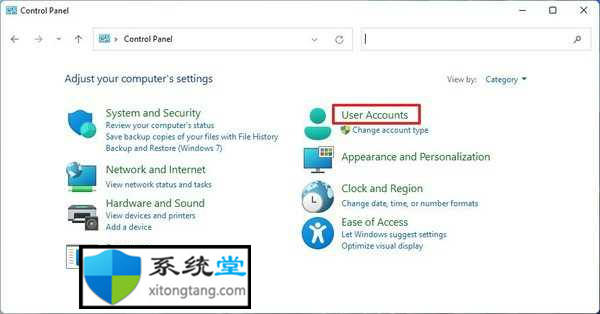
3. 单击删除用户帐户选项。
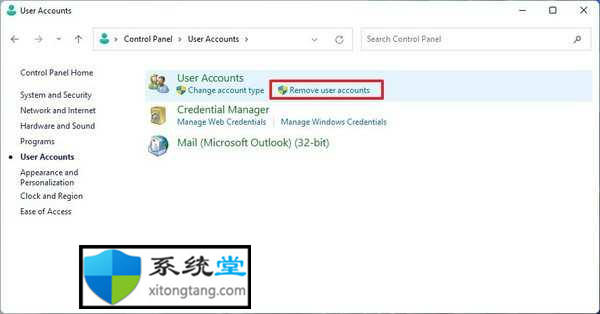
4. 选择要删除的帐户。
5. 单击删除帐户选项。
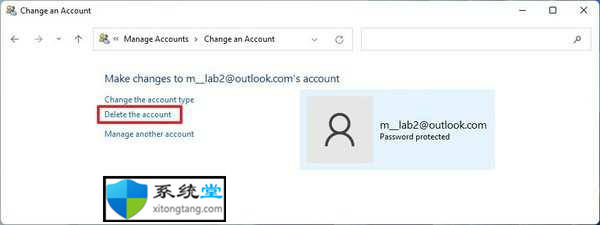
6. 单击删除文件按钮以删除帐户和文件。
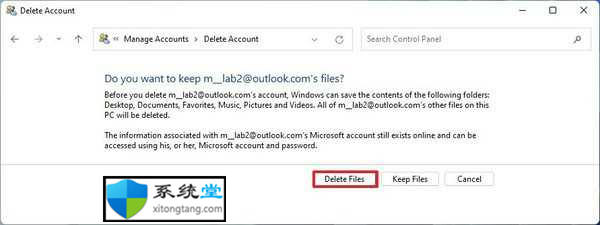
7. 单击保留文件按钮以删除帐户,将文件保留在配置文件文件夹中。
8. 单击删除帐户按钮。
完成这些步骤后,该帐户将从 Windows 11 中删除。
win11专业版如何使用控制面板删除帐户
要使用控制面板删除帐户和文件,请使用以下步骤:
1. 打开控制面板。
2. 单击用户帐户。
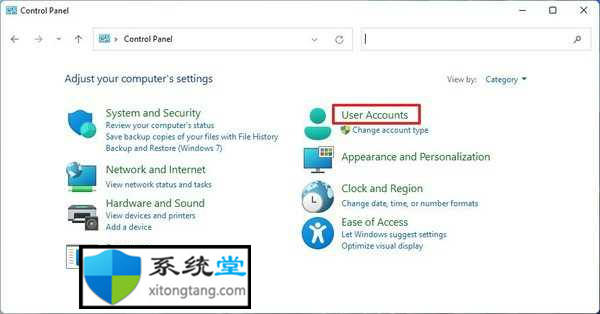
3. 单击删除用户帐户选项。
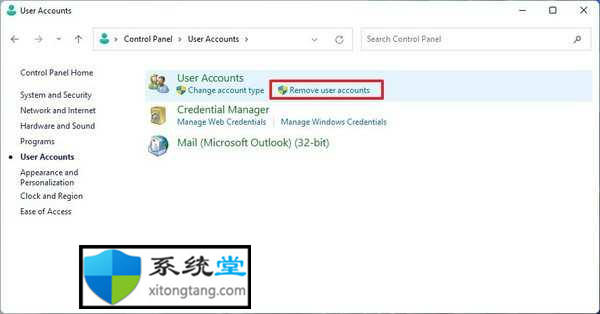
4. 选择要删除的帐户。
5. 单击删除帐户选项。
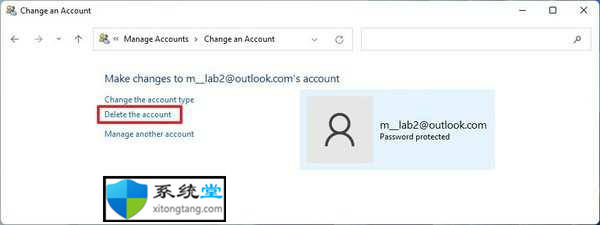
6. 单击删除文件按钮以删除帐户和文件。
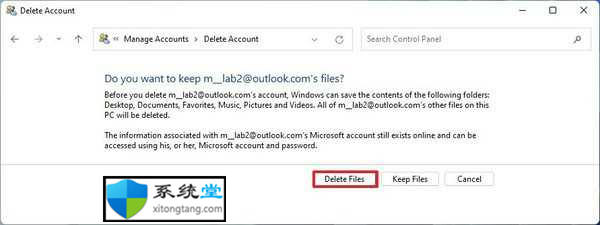
7. 单击保留文件按钮以删除帐户,将文件保留在配置文件文件夹中。
8. 单击删除帐户按钮。
完成这些步骤后,该帐户将从 Windows 11 中删除。
您可能感兴趣的文章
热度
℃

热度
℃
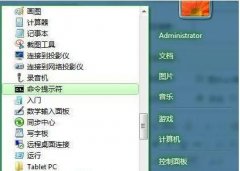
热度
℃

热度
℃
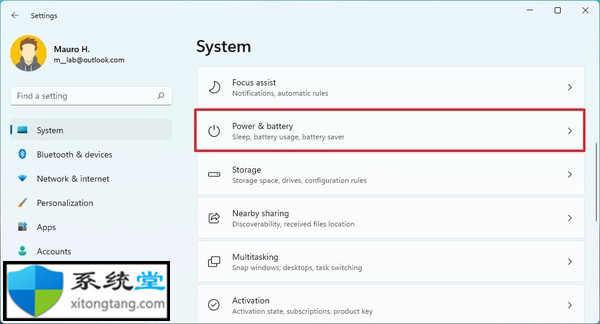
热度
℃
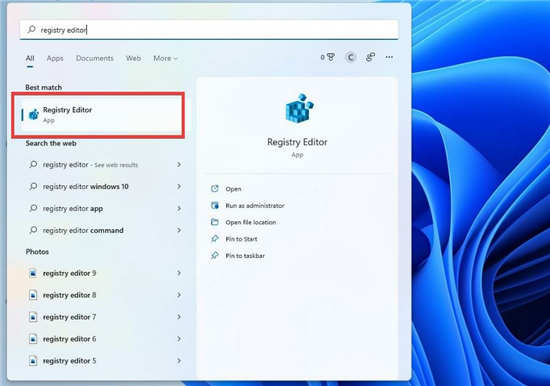
热度
℃

热度
℃
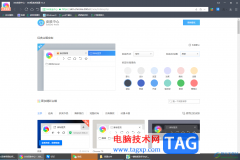
热度
℃
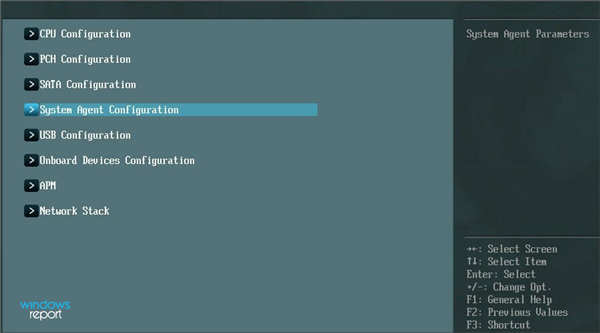
热度
℃

热度
℃
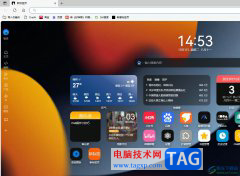
热度
℃
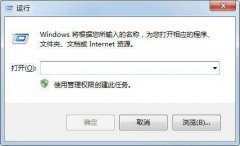
热度
℃

热度
℃
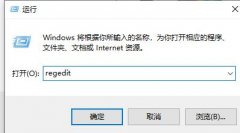
热度
℃

热度
℃
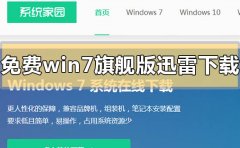
热度
℃
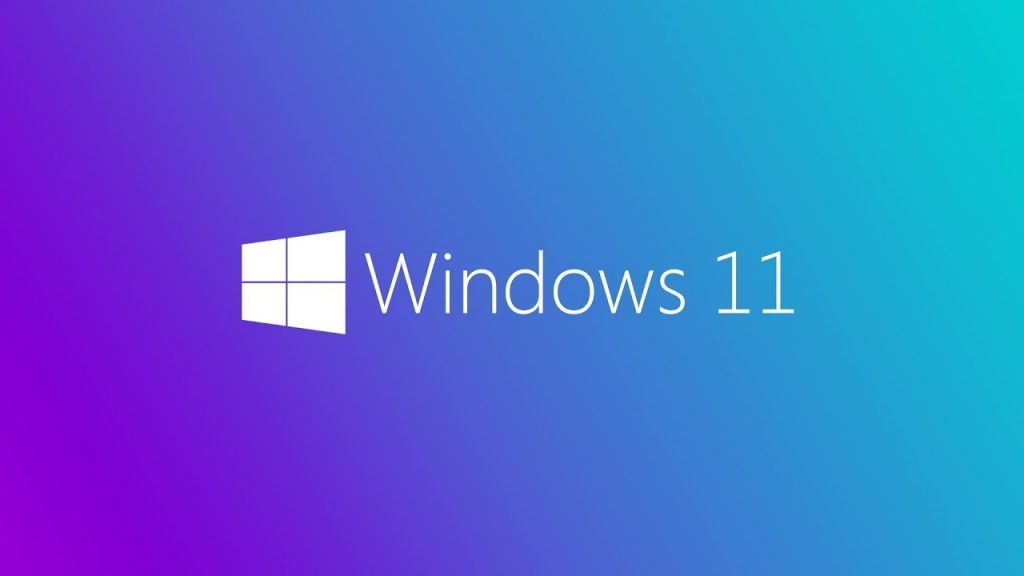
热度
℃

热度
℃
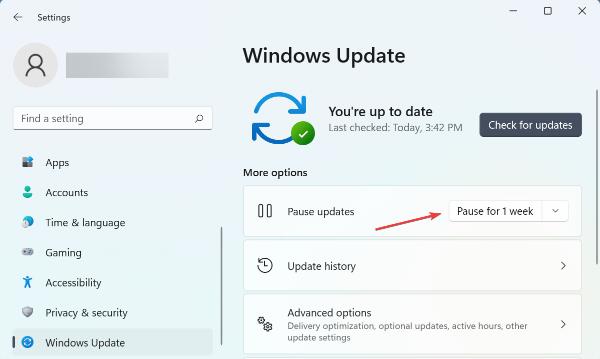
热度
℃
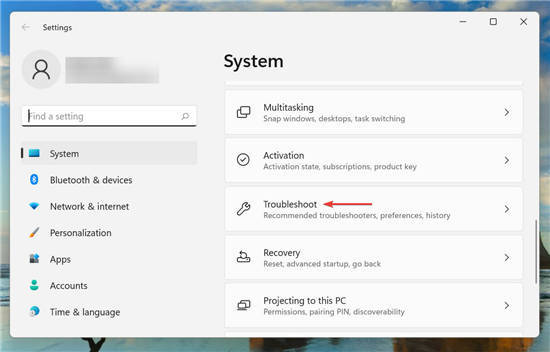
热度
℃

分享至微信,请使用浏览器下方的分享功能
win11专业版如何使用控制面板删除帐户
win11专业版如何使用控制面板删除帐户 要使用控制面板删除帐户和文件,请使用以下步骤: 1. 打开控制面板。 2. 单击用户帐户。 3. 单击删除用户帐户选项。
长按识别二维码 进入电脑技术网查看详情